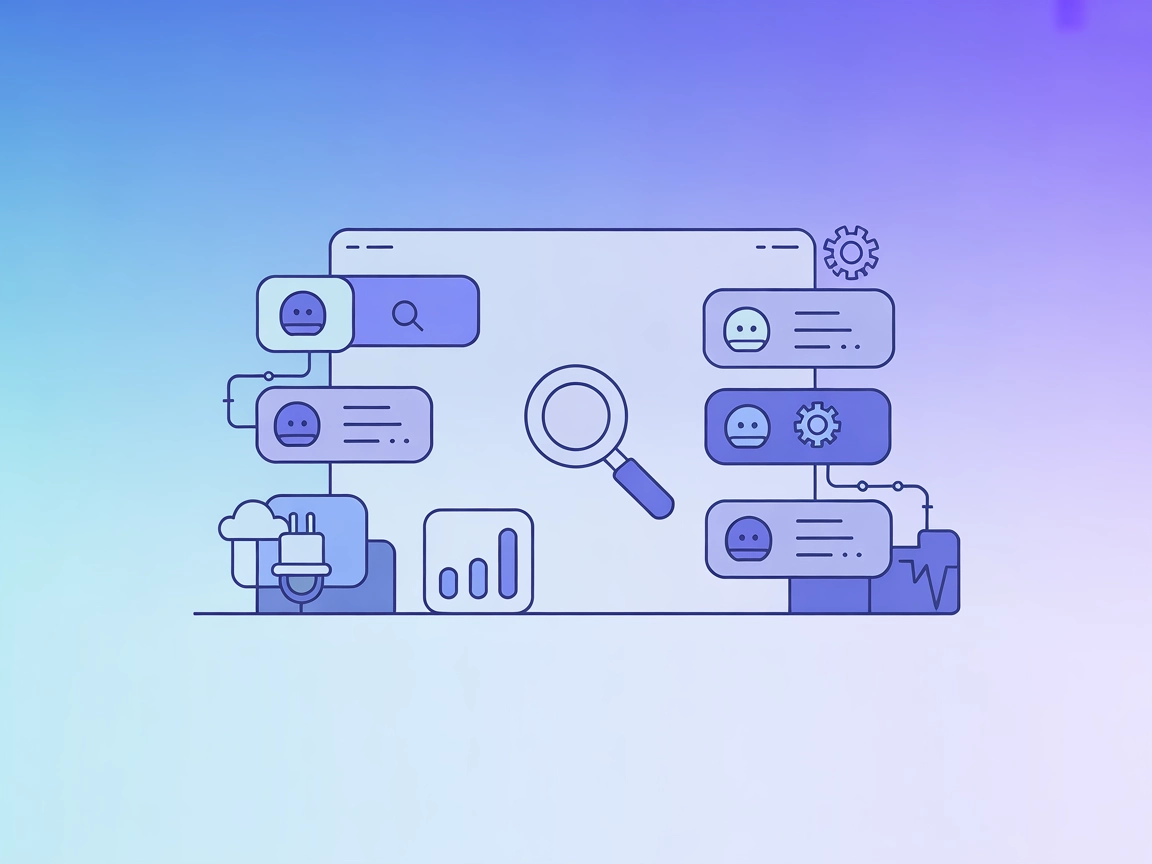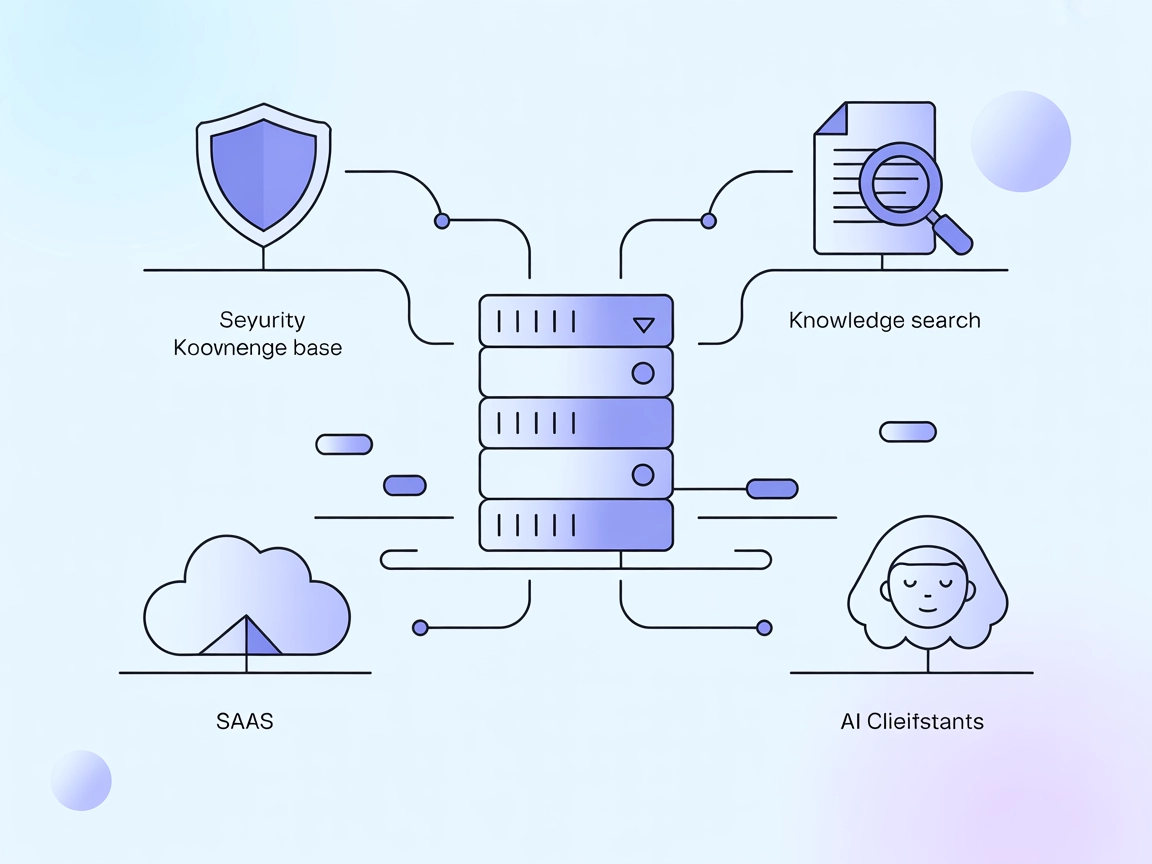Vectorize MCP
قم بدمج FlowHunt مع خادم Vectorize MCP لتمكين البحث المتقدم عن المتجهات، واسترجاع المستندات، والاستخراج الذكي للنصوص. عزز إدارة المعرفة لديك وقم بأتمتة البحث ال...

اربط FlowHunt مع خادم Vectorize MCP لتحقيق بحث متجه سلس، استخراج نصوص متقدم، وإدارة بيانات فعّالة في تطبيقات الذكاء الاصطناعي لديك.
يوفر FlowHunt طبقة أمان إضافية بين أنظمتك الداخلية وأدوات الذكاء الاصطناعي، مما يمنحك تحكماً دقيقاً في الأدوات التي يمكن الوصول إليها من خوادم MCP الخاصة بك. يمكن دمج خوادم MCP المستضافة في بنيتنا التحتية بسلاسة مع روبوت الدردشة الخاص بـ FlowHunt بالإضافة إلى منصات الذكاء الاصطناعي الشائعة مثل ChatGPT وClaude ومحررات الذكاء الاصطناعي المختلفة.
خادم Vectorize MCP هو تنفيذ لبروتوكول سياق النماذج (MCP) صُمم للاندماج مع Vectorize من أجل الاسترجاع المتقدم للمتجهات واستخراج النصوص. من خلال ربط مساعدين الذكاء الاصطناعي بمنصة Vectorize، يمكّن الخادم من تعزيز سير عمل التطوير، مثل استرجاع تمثيلات المتجهات للبيانات واستخراج معلومات نصية ذات معنى. يسمح ذلك لعملاء الذكاء الاصطناعي والمطورين بالاستفادة من مصادر البيانات الخارجية بكفاءة، وتنفيذ استعلامات متقدمة تعتمد على المتجهات، وإدارة المحتوى لتفاعلات LLM اللاحقة. يعتبر الخادم مفيدًا بشكل خاص للمهام التي تتطلب بحثًا دلاليًا، استرجاع سياق ذكي، وإدارة بيانات واسعة النطاق، مما يبسّط ويعزز تطبيقات وسير عمل الذكاء الاصطناعي.
لا توجد قوالب برومبت مذكورة في المستودع.
لا توجد موارد صريحة مدرجة أو موصوفة في ملفات المستودع.
لا توجد تعريفات أدوات محددة في ملفات المستودع المتاحة، بما في ذلك server.py (يستخدم المستودع مجلد src، لكن لم يتم عرض المحتوى).
VECTORIZE_ORG_IDVECTORIZE_TOKENVECTORIZE_PIPELINE_ID{
"mcpServers": {
"vectorize": {
"command": "npx",
"args": ["-y", "@vectorize-io/vectorize-mcp-server@latest"],
"env": {
"VECTORIZE_ORG_ID": "${input:org_id}",
"VECTORIZE_TOKEN": "${input:token}",
"VECTORIZE_PIPELINE_ID": "${input:pipeline_id}"
},
"inputs": [
{ "type": "promptString", "id": "org_id", "description": "معرّف منظمة Vectorize" },
{ "type": "promptString", "id": "token", "description": "رمز Vectorize", "password": true },
{ "type": "promptString", "id": "pipeline_id", "description": "معرّف خط أنابيب Vectorize" }
]
}
}
}
{
"mcpServers": {
"vectorize": {
"command": "npx",
"args": ["-y", "@vectorize-io/vectorize-mcp-server@latest"],
"env": {
"VECTORIZE_ORG_ID": "${input:org_id}",
"VECTORIZE_TOKEN": "${input:token}",
"VECTORIZE_PIPELINE_ID": "${input:pipeline_id}"
},
"inputs": [
{ "type": "promptString", "id": "org_id", "description": "معرّف منظمة Vectorize" },
{ "type": "promptString", "id": "token", "description": "رمز Vectorize", "password": true },
{ "type": "promptString", "id": "pipeline_id", "description": "معرّف خط أنابيب Vectorize" }
]
}
}
}
{
"mcpServers": {
"vectorize": {
"command": "npx",
"args": ["-y", "@vectorize-io/vectorize-mcp-server@latest"],
"env": {
"VECTORIZE_ORG_ID": "${input:org_id}",
"VECTORIZE_TOKEN": "${input:token}",
"VECTORIZE_PIPELINE_ID": "${input:pipeline_id}"
},
"inputs": [
{ "type": "promptString", "id": "org_id", "description": "معرّف منظمة Vectorize" },
{ "type": "promptString", "id": "token", "description": "رمز Vectorize", "password": true },
{ "type": "promptString", "id": "pipeline_id", "description": "معرّف خط أنابيب Vectorize" }
]
}
}
}
{
"mcpServers": {
"vectorize": {
"command": "npx",
"args": ["-y", "@vectorize-io/vectorize-mcp-server@latest"],
"env": {
"VECTORIZE_ORG_ID": "${input:org_id}",
"VECTORIZE_TOKEN": "${input:token}",
"VECTORIZE_PIPELINE_ID": "${input:pipeline_id}"
},
"inputs": [
{ "type": "promptString", "id": "org_id", "description": "معرّف منظمة Vectorize" },
{ "type": "promptString", "id": "token", "description": "رمز Vectorize", "password": true },
{ "type": "promptString", "id": "pipeline_id", "description": "معرّف خط أنابيب Vectorize" }
]
}
}
}
تأمين مفاتيح API:
يجب توفير مفاتيح API وبيانات الاعتماد الحساسة عبر متغيرات البيئة في الإعدادات الخاصة بك.
مثال:
"env": {
"VECTORIZE_ORG_ID": "${input:org_id}",
"VECTORIZE_TOKEN": "${input:token}",
"VECTORIZE_PIPELINE_ID": "${input:pipeline_id}"
}
يمكن إعداد المدخلات لطلب إدخال المستخدم، مع استخدام password: true للحقول الحساسة.
استخدام MCP في FlowHunt
لدمج خوادم MCP في سير عمل FlowHunt، ابدأ بإضافة مكون MCP إلى التدفق الخاص بك واربطه بوكيل الذكاء الاصطناعي:
انقر على مكون MCP لفتح لوحة الإعدادات. في قسم إعدادات MCP للنظام، أدخل تفاصيل خادم MCP الخاص بك باستخدام هذا التنسيق في JSON:
{
"vectorize": {
"transport": "streamable_http",
"url": "https://yourmcpserver.example/pathtothemcp/url"
}
}
بمجرد الإعداد، يصبح وكيل الذكاء الاصطناعي قادرًا على استخدام هذا MCP كأداة مع إمكانية الوصول لجميع وظائفه وقدراته. تذكر تغيير "vectorize" إلى اسم خادم MCP الفعلي الخاص بك واستبدال الرابط بعنوان MCP الخاص بك.
| القسم | متوفر | التفاصيل/ملاحظات |
|---|---|---|
| نظرة عامة | ✅ | نظرة عامة متوفرة |
| قائمة القوالب | ⛔ | لا توجد قوالب برومبت |
| قائمة الموارد | ⛔ | لا توجد موارد صريحة مدرجة |
| قائمة الأدوات | ⛔ | لا توجد تعريفات أدوات في الملفات المتاحة |
| تأمين مفاتيح API | ✅ | تعليمات حول متغيرات البيئة ومدخلات المستخدم |
| دعم أخذ العينات (أقل أهمية في التقييم) | ⛔ | غير مذكور |
مشروع خادم Vectorize MCP موثق جيدًا من ناحية الإعداد والتكامل، لكنه يفتقر إلى توثيق واضح أو كود حول القوالب أو الموارد أو تعريفات الأدوات في المستودع العام. الإعداد متعدد المنصات قوي، لكن الميزات التقنية للمطورين (مثل الأدوات والموارد) إما غير موجودة أو غير موثقة. بشكل عام، هذا MCP عملي لمن يستخدم Vectorize لكنه يفتقر لتفاصيل حول ميزات MCP الأوسع.
| هل هناك رخصة | ✅ MIT |
|---|---|
| هل يوجد أداة واحدة | ⛔ |
| عدد الـ Forks | 13 |
| عدد الـ Stars | 67 |
يربط خادم Vectorize MCP سير عمل الذكاء الاصطناعي بمنصة Vectorize، مما يتيح استرجاع المتجهات المتقدم، البحث الدلالي، واستخراج النصوص تلقائيًا. يمكّن وكلاء الذكاء الاصطناعي من الاستفادة من قواعد بيانات المتجهات الخارجية لتفاعلات واعية بالسياق وإدارة بيانات واسعة النطاق.
يمكنك إعداد خادم Vectorize MCP عن طريق إضافة تفاصيل الخادم إلى ملف إعدادات المنصة الخاصة بك (Windsurf، Claude، Cursor، أو Cline)، وتعيين متغيرات البيئة المطلوبة، ثم إعادة تشغيل منصتك. يتم توفير تعليمات خطوة بخطوة لكل منصة في الوثائق.
تشمل الاستخدامات الرئيسية البحث المتجهي الدلالي، استخراج النصوص تلقائيًا من المستندات، تعزيز قواعد المعرفة في الوقت الفعلي، التكامل السلس مع مساعدين الذكاء الاصطناعي، وإدارة بيانات المتجهات على نطاق واسع بسهولة.
قم دائمًا بتوفير بيانات الاعتماد الحساسة مثل VECTORIZE_TOKEN عبر متغيرات البيئة أو استخدم مدخلات الإعدادات مع حماية كلمة المرور. تجنب تضمين المعلومات السرية مباشرة في ملفات الإعدادات للحفاظ على الأمان.
لا توجد قوالب أو تعريفات أدوات صريحة مضمنة في وثائق المستودع الحالية. تكمن القيمة الأساسية في قدرته على الاتصال بمصادر بيانات متجهية خارجية لتعزيز سير عمل الذكاء الاصطناعي.
افتح إمكانيات البحث المتجهي المتقدم واستخراج البيانات من خلال دمج خادم Vectorize MCP مع FlowHunt. عزز قدرات وكيل الذكاء الاصطناعي لديك بالوصول الفوري والواعي للسياق إلى مصادر البيانات الخارجية.
قم بدمج FlowHunt مع خادم Vectorize MCP لتمكين البحث المتقدم عن المتجهات، واسترجاع المستندات، والاستخراج الذكي للنصوص. عزز إدارة المعرفة لديك وقم بأتمتة البحث ال...
يتيح خادم مؤشر سوق وكلاء الذكاء الاصطناعي MCP من DeepNLP البحث والاكتشاف والمراقبة السلسة لوكلاء الذكاء الاصطناعي. دمج البحث المتقدم، التصنيف، تحليلات حركة الوي...
يُعد خادم Vectara MCP مفتوح المصدر حلقة وصل بين المساعدات الذكية ومنصة Vectara's Trusted RAG، مما يمكّن من توليد المعرفة المدعومة بالاسترجاع (RAG) والبحث المؤسس...
الموافقة على ملفات تعريف الارتباط
نستخدم ملفات تعريف الارتباط لتعزيز تجربة التصفح وتحليل حركة المرور لدينا. See our privacy policy.